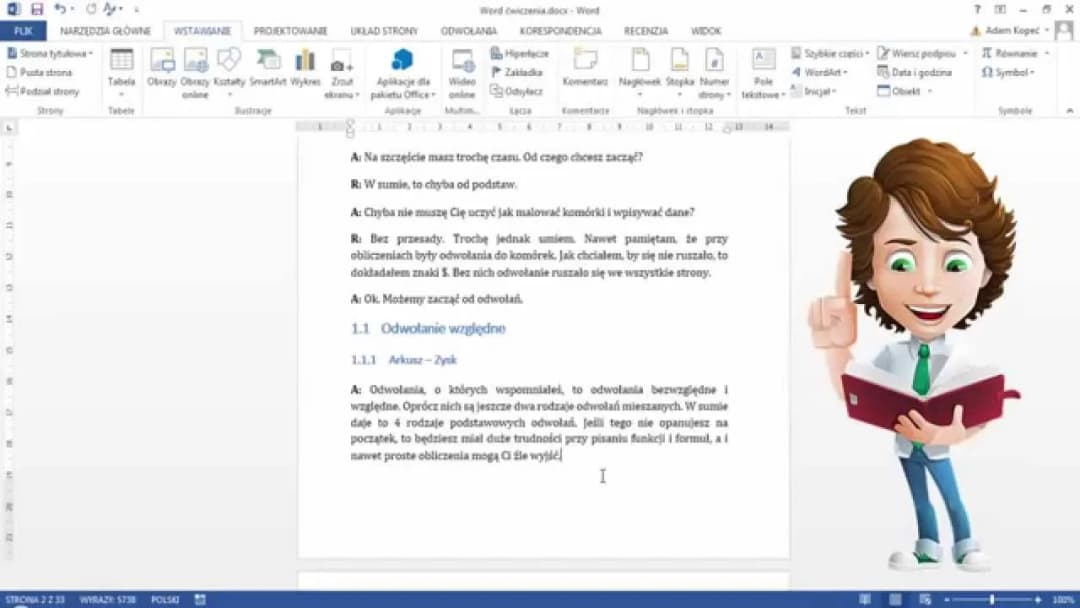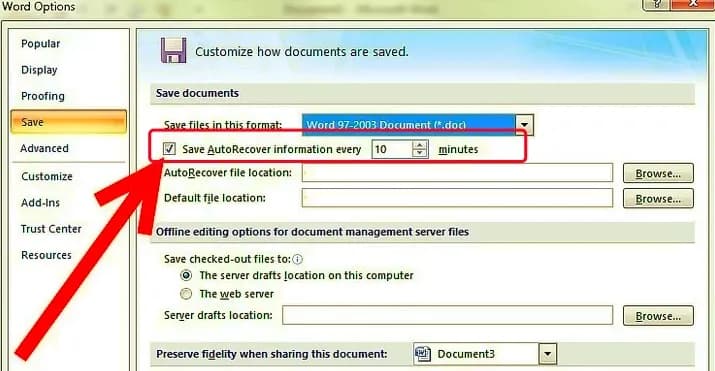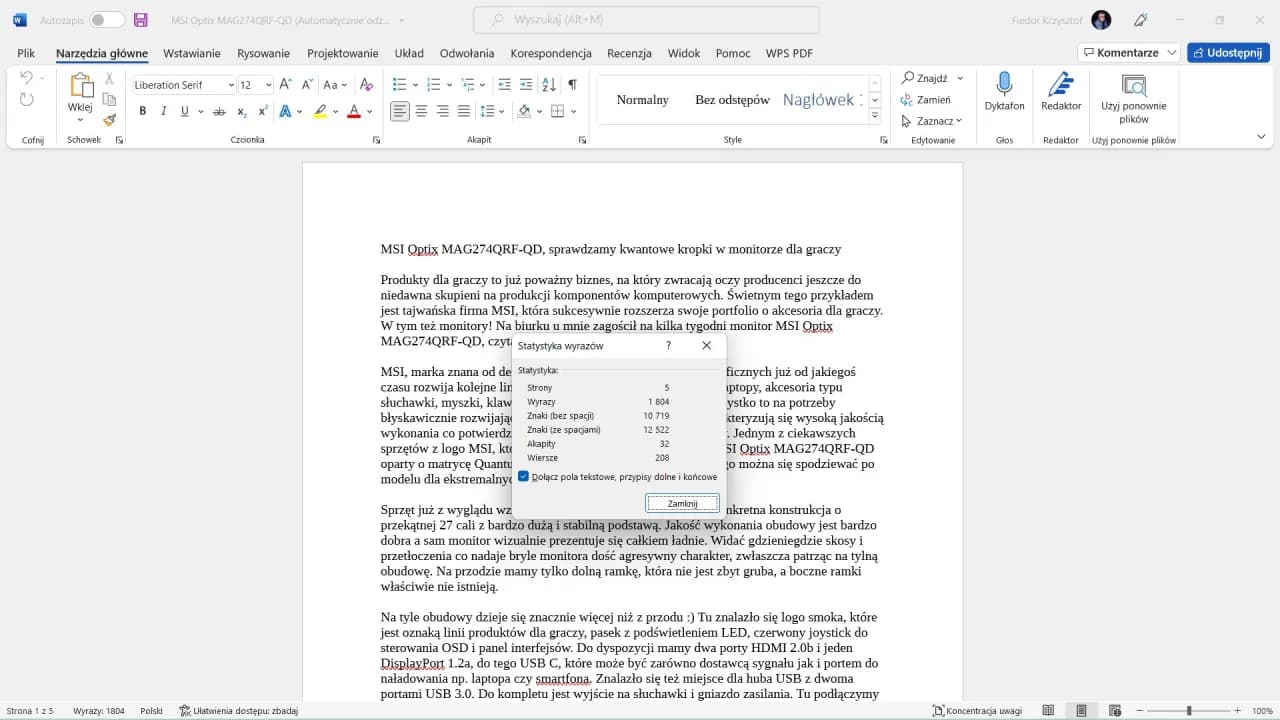Usunięcie numerów stron w programie Word może wydawać się skomplikowane, ale w rzeczywistości jest to proces, który można zrealizować w kilku prostych krokach. Aby pozbyć się numerów, wystarczy skorzystać z opcji dostępnych w menu Wstawianie. W przypadku problemów z ich usunięciem, takich jak dokumenty wielosekcyjne, istnieją dodatkowe metody, które mogą pomóc w rozwiązaniu tych trudności.
W tym artykule przedstawimy różne sposoby na usunięcie numerów stron oraz porady dotyczące edytowania nagłówków i stopek. Dzięki temu dowiesz się, jak uniknąć problemów z formatowaniem, które mogą pojawić się podczas tego procesu. Kluczowe informacje:- Usuwanie numerów stron można wykonać poprzez menu Wstawianie i wybór opcji Usuń numery stron.
- W przypadku dokumentów wielosekcyjnych, sprawdź ustawienia dotyczące parzystych i nieparzystych stron.
- Aby edytować nagłówki i stopki, wystarczy dwukrotnie kliknąć w ich obszar.
- Zmiany w nagłówkach i stopkach będą miały wpływ na wszystkie sekcje dokumentu.
- W przypadku problemów z numeracją, warto zweryfikować ustawienia sekcji i nagłówków.
Jak usunąć numer strony w Wordzie w kilku prostych krokach
Aby usunąć numer strony w Wordzie, istnieje kilka prostych metod, które możesz zastosować. Najłatwiejszym sposobem jest przejście do menu Wstawianie, wybór opcji Numer strony, a następnie kliknięcie Usuń numery stron. To zazwyczaj rozwiązuje problem z niechcianymi numerami na stronach dokumentu.
Jeśli jednak numery stron nadal się wyświetlają, możesz kliknąć dwukrotnie w nagłówek lub stopkę, zaznaczyć numer i nacisnąć klawisz Delete. W przypadku dokumentów wielosekcyjnych upewnij się, że nie masz włączonej opcji Inne na stronach parzystych i nieparzystych. To może być przyczyną problemów z usunięciem numerów, które są przypisane do różnych sekcji dokumentu.
Rozwiązywanie problemów z usuwaniem numerów stron
Podczas próby usunięcia numeru strony w Wordzie mogą wystąpić różne problemy, szczególnie w dokumentach wielosekcyjnych. Często numery stron nie znikają, ponieważ są przypisane do innej sekcji dokumentu. W takim przypadku warto sprawdzić, czy nie masz włączonej opcji Inne na stronach parzystych i nieparzystych, co może powodować, że numery stron są wyświetlane w sposób, którego nie oczekujesz.
Jeżeli po wykonaniu standardowych kroków numery nadal się pojawiają, spróbuj kliknąć dwukrotnie w nagłówek lub stopkę, aby je edytować. W tym miejscu możesz zaznaczyć numer i nacisnąć Delete. Pamiętaj, że w przypadku dokumentów z wieloma sekcjami, każda sekcja może mieć swoje własne ustawienia dotyczące numeracji, co wymaga dodatkowych kroków, aby upewnić się, że wszystkie numery zostały usunięte.
Użycie opcji "Nagłówek i stopka" do usunięcia numerów
Aby usunąć numery stron z wybranych stron w dokumencie Word, kluczowe jest zrozumienie, jak edytować nagłówki i stopki. Wystarczy dwukrotnie kliknąć w obszar nagłówka lub stopki, aby otworzyć tryb edycji. W tym obszarze możesz dodać tekst, zmienić formatowanie lub usunąć niepotrzebne elementy, w tym numery stron. Pamiętaj, że zmiany w nagłówkach i stopkach będą miały wpływ na wszystkie sekcje dokumentu, więc staraj się być ostrożny przy modyfikacjach.Jeśli chcesz usunąć numery stron tylko z wybranych stron, musisz najpierw upewnić się, że dokument jest podzielony na sekcje. Możesz to zrobić, korzystając z opcji Podział sekcji w zakładce Układ. Po utworzeniu podziału, przejdź do odpowiedniej sekcji, kliknij dwukrotnie w nagłówek lub stopkę i usuń numer strony, zaznaczając go i naciskając Delete. Dzięki temu numery stron z innych sekcji pozostaną nietknięte.
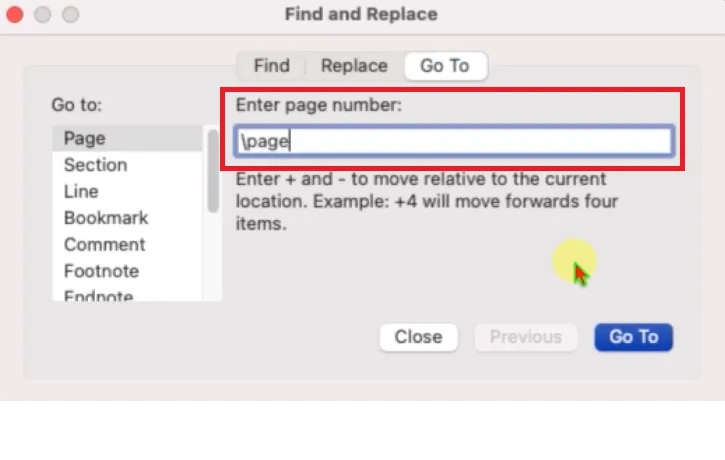
Jak uniknąć problemów z formatowaniem po usunięciu numerów
Aby uniknąć problemów z formatowaniem po usunięciu numerów stron, warto zwrócić uwagę na ustawienia dokumentu. Po usunięciu numerów, sprawdź, czy nie występują niezamierzone zmiany w układzie tekstu lub nagłówków. Często zdarza się, że formatowanie zostaje naruszone, szczególnie w dokumentach z wieloma sekcjami. Dlatego ważne jest, aby po każdej modyfikacji dokładnie przejrzeć dokument i upewnić się, że wszystko wygląda tak, jak powinno.
Czytaj więcej: Jak zapisać plik PDF w Word: 5 skutecznych metod konwersji
Jeśli zauważysz, że formatowanie jest nieprawidłowe, możesz łatwo je zresetować. Wybierz tekst, który chcesz sformatować, a następnie skorzystaj z opcji Wyczyść formatowanie w zakładce Strona główna. To przywróci domyślne ustawienia formatowania do wybranego tekstu. Pamiętaj, aby zapisać zmiany przed zamknięciem dokumentu, aby nie stracić wprowadzonych poprawek.
Jak wykorzystać style i szablony do efektywnego formatowania
Po usunięciu numerów stron w Wordzie warto rozważyć użycie stylów i szablonów do zarządzania formatowaniem całego dokumentu. Zastosowanie stylów pozwala na szybkie i spójne formatowanie nagłówków, tekstu głównego oraz innych elementów, co ułatwia edytowanie i aktualizowanie dokumentu w przyszłości. Możesz stworzyć własne style lub korzystać z wbudowanych, co pozwoli zaoszczędzić czas i uniknąć błędów w formatowaniu.Dodatkowo, korzystając z szablonów, możesz zdefiniować domyślne ustawienia dla nowo tworzonych dokumentów, co zapewnia, że każdy nowy projekt będzie miał jednolitą strukturę. Warto również zaznaczyć, że zmiany wprowadzone w stylach automatycznie aktualizują wszystkie miejsca, w których dany styl został zastosowany, co znacznie ułatwia zarządzanie dokumentem, zwłaszcza w przypadku długich tekstów.